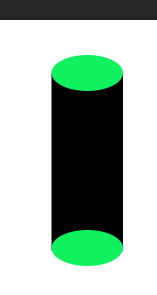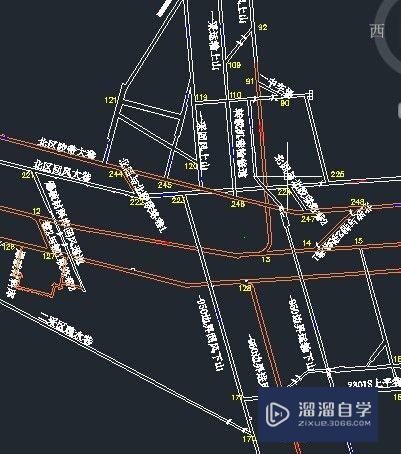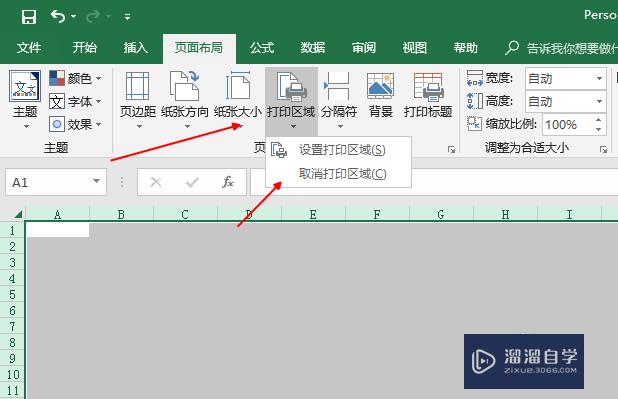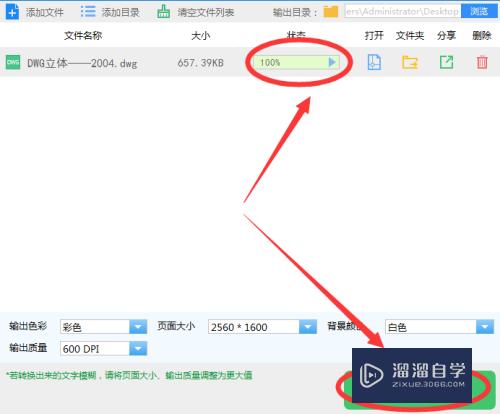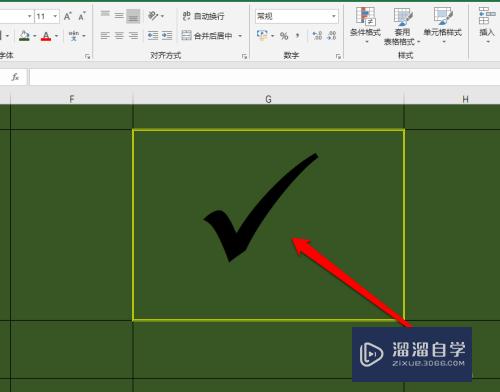在Word中如何设置边框效果(在word中如何设置边框效果图)优质
Word是现在很多人喜欢用的软件之一。在使用时常常需要进行设置。本次就给大家介绍在Word中如何设置边框效果。下面小渲就带大家一起来看看操作方法吧。
如果您是第一次学习“Word”那么可以点击这里。免费试学Word最新课程>>
工具/软件
硬件型号:华硕无畏15
系统版本:Windows7
所需软件:Word2013
方法/步骤
第1步
打开Word。选中多个单元格。
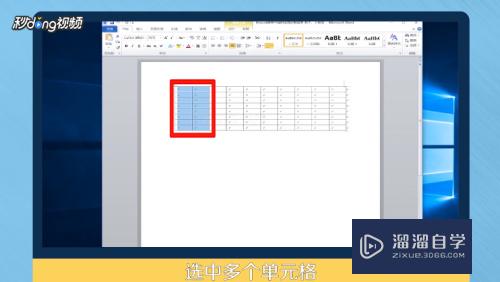
第2步
点击“表格”工具下面的“设计”。

第3步
点击“边框”下的“斜下框线”。也可选择“斜上框线”。之后可以看到表格的相应变化。
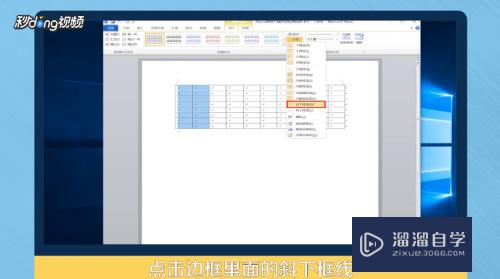
第4步
点击“边框”下的“无边框”。单元格边框线就全不见了。

第5步
总结如下。

以上关于“在Word中如何设置边框效果(在word中如何设置边框效果图)”的内容小渲今天就介绍到这里。希望这篇文章能够帮助到小伙伴们解决问题。如果觉得教程不详细的话。可以在本站搜索相关的教程学习哦!
更多精选教程文章推荐
以上是由资深渲染大师 小渲 整理编辑的,如果觉得对你有帮助,可以收藏或分享给身边的人
本文标题:在Word中如何设置边框效果(在word中如何设置边框效果图)
本文地址:http://www.hszkedu.com/72636.html ,转载请注明来源:云渲染教程网
友情提示:本站内容均为网友发布,并不代表本站立场,如果本站的信息无意侵犯了您的版权,请联系我们及时处理,分享目的仅供大家学习与参考,不代表云渲染农场的立场!
本文地址:http://www.hszkedu.com/72636.html ,转载请注明来源:云渲染教程网
友情提示:本站内容均为网友发布,并不代表本站立场,如果本站的信息无意侵犯了您的版权,请联系我们及时处理,分享目的仅供大家学习与参考,不代表云渲染农场的立场!